答案:vscode可通过自定义代码片段高效生成文件模板,结合工作区设置与脚手架工具实现项目初始化。利用用户代码片段(User Snippets)定义常用代码结构,如React组件或html骨架,通过prefix触发,支持制表位快速编辑;推荐将团队共享片段设为工作区级并提交至git,确保规范统一;配合CLI工具(如create-react-app)生成项目结构,再用任务自动化配置流程,最终实现高效、标准化的项目初始化与团队协作。
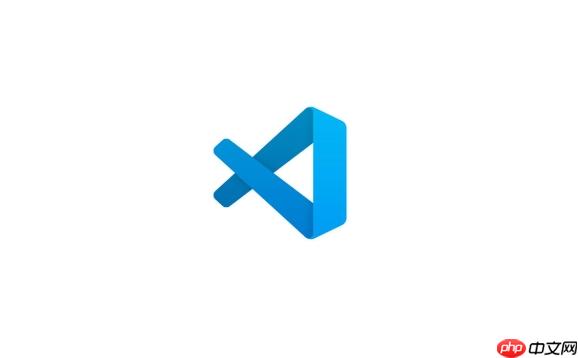
VSCode本身并没有一个像传统ide那样,一键生成完整“项目模板”的功能。但我们可以非常巧妙地利用它的自定义代码片段(User Snippets)特性,来模拟出这种能力,尤其是在快速生成特定文件结构或初始代码骨架时,它简直是效率神器。这主要是通过定义一系列预设的代码块,然后在需要时快速插入,极大地减少了重复性工作。
解决方案
要使用VSCode的自定义代码片段来创建项目模板,核心在于定义好你的代码片段。这听起来可能有点绕,但实际上非常直观。我们不是生成一个完整的文件夹结构(那通常需要更强大的脚手架工具,比如Yeoman),而是生成项目中最关键的那些文件里的初始代码,或者说,为新文件提供一个标准的“骨架”。
步骤:
-
打开用户代码片段设置:
- 在VSCode中,点击
文件 (File)
>
首选项 (Preferences)
>
用户代码片段 (User Snippets)
。
- 这时会弹出一个选择框,你可以选择为特定语言(比如
html.JSon
、
javascriptreact.json
)创建代码片段,或者创建一个全局的片段文件(
global.code-snippets
)。
- 我个人倾向于为项目模板相关的片段创建一个全局的
.code-snippets
文件,或者如果你主要针对某种技术栈(如React),就直接在
javascriptreact.json
里定义。选择
新建全局代码片段文件...
,然后给它起个名字,比如
project-templates.code-snippets
。
- 在VSCode中,点击
-
定义你的代码片段:
- 打开的
.json
文件就是你定义片段的地方。每个片段都是一个JSON对象,包含
prefix
(触发关键词)、
body
(实际插入的代码)、
description
(描述)。
- 假设我们要创建一个简单的React组件文件模板:
{ "Create React Component": { "scope": "javascript,typescript,javascriptreact,typescriptreact", "prefix": "rc", "body": [ "import React from 'react';", "", "Interface ${1:ComponentName}Props {", " // Define props here", "}", "", "const ${1:ComponentName}: React.FC<${1:ComponentName}Props> = ({}) => {", " return (", " <div className="${2:component-name}">", " {/* Your component content goes here */}", " <h1>Hello from ${1:ComponentName}</h1>", " </div>", " );", "};", "", "export default ${1:ComponentName};" ], "description": "Generates a basic functional React component with TypeScript props." }, "Create Basic HTML Page": { "scope": "html", "prefix": "html5doc", "body": [ "<!DOCTYPE html>", "<html lang="en">", "<head>", " <meta charset="UTF-8">", " <meta name="viewport" content="width=device-width, initial-scale=1.0">", " <title>${1:Document Title}</title>", "</head>", "<body>", " <!-- Your content goes here -->", " <h1>${2:Hello World}</h1>", "</body>", "</html>" ], "description": "Generates a basic HTML5 document structure." } }- 解释一下
body
中的特殊语法:
-
$1
,
$2
,
$3
…:这些是“制表位”(Tab Stops)。当你插入片段后,光标会依次跳到这些位置,方便你快速修改。
-
${1:defaultValue}:这不仅是一个制表位,还提供了一个默认值。如果这个制表位被跳过,它就会保留默认值。如果这个制表位在代码中出现了多次(比如上面的
${1:ComponentName}),你修改其中一个,其他同序号的也会同步更新,这对于命名组件非常方便。
-
- 打开的
-
使用你的代码片段:
- 在你想要生成模板代码的文件中(比如
.jsx
文件或
.html
文件),输入你定义的
prefix
(比如
rc
或
html5doc
)。
- VSCode的智能提示会自动显示你的代码片段。选择它,或者按
Tab
键。
- 代码片段就会插入到文件中。光标会停留在第一个制表位 (
$1
),你可以输入内容。按
Tab
键会跳到下一个制表位 (
$2
),依此类推。
- 在你想要生成模板代码的文件中(比如
通过这种方式,你可以为项目中的各种文件(组件、模块、配置文件等)创建快速生成其初始结构和内容的代码片段,从而在一定程度上模拟了“项目模板”的效果。它虽然不能一键生成多个文件和文件夹,但在单个文件层面,效率提升是巨大的。
如何高效组织和管理我的VSCode自定义代码片段?
管理好自定义代码片段,才能让它们真正成为你的效率利器,而不是一堆杂乱无章的快捷键。我的经验是,这需要一点策略和习惯。
首先,区分全局、工作区和语言特定片段。
- 全局片段 (
global.code-snippets
)
:放那些你几乎在任何项目、任何语言中都可能用到的通用代码块。比如,一些通用的日志输出、常用工具函数骨架等。保持它们精简,不要塞太多,否则查找起来会很麻烦。 - 语言特定片段 (
html.json
,
javascriptreact.json
等)
:这是大部分“项目模板”类片段的主战场。把与特定语言或框架强相关的片段放在这里。比如,React组件的骨架就放在javascriptreact.json
,vue组件的就放在
vue.json
。这样,当你只在
.js
文件里敲代码时,就不会被一堆无关的HTML片段干扰。
- 工作区片段 (
.vscode/your-project.code-snippets
或直接在
.vscode/snippets
文件夹中)
:这是团队协作和项目专属片段的最佳选择。如果你的项目有自己独特的组件规范、特定的配置文件格式,或者一些项目内通用的工具函数,就可以把它们定义为工作区片段。这些片段会随着项目一起被Git管理,确保团队成员使用一致的模板,并且不会污染到其他项目的VSCode环境。
其次,命名约定和描述至关重要。
-
prefix
命名
:尽量使用有意义、易于记忆且不容易冲突的前缀。比如,React Component 可以用rc
,React Hook 可以用
rh
,HTML Boilerplate 可以用
html5doc
。如果片段很多,可以考虑加一个项目或模块前缀,例如
myproj-api-route
。
-
description
字段
:务必写清楚这个片段是干什么的,有什么作用,甚至可以简要说明它的用法。这对于你日后回顾或团队成员理解都非常有帮助。别偷懒,一个好的描述能省去很多不必要的思考时间。
再者,定期审视和清理。 代码片段也会“过期”。项目技术栈更新了,旧的片段可能就不适用了。我会定期(比如每隔几个月)打开我的片段文件,看看有没有可以删除、合并或更新的。保持片段库的“新鲜”和“有用”,避免变成数字垃圾堆。
最后,版本控制。 对于工作区片段,一定要将其所在的
.vscode
文件夹提交到Git。这样,团队成员拉取项目代码时,就能自动获得这些统一的片段,大大提升团队的开发效率和规范性。至于全局片段,虽然不能直接版本控制,但你可以将你的
global.code-snippets
文件备份到你的dotfiles仓库中,方便在新机器上快速配置。
我个人习惯是,把最常用的、通用的基础代码模式放在全局片段,而那些与项目强相关的、需要团队共享的,则毫不犹豫地扔到工作区片段里,并提交到Git。这样既保证了个人效率,也兼顾了团队协作的规范性。
除了代码片段,VSCode还有哪些方法可以加速项目初始化?
虽然自定义代码片段在生成文件内容方面很强大,但它毕竟只是生成“代码块”。要真正加速项目初始化,特别是涉及创建多个文件、文件夹结构,安装依赖等,VSCode本身结合其他工具,能提供更全面的解决方案。
-
命令行工具集成(CLI Tools): 这是最常见也最强大的方式。VSCode内置了终端,你可以直接在其中运行各种项目脚手架工具。
- 通用脚手架:
create-react-app
、
vue create
、
ng new
(angular CLI)、
nest new
(NestJS CLI) 等,这些工具能在一瞬间生成一个完整的、可运行的项目骨架,包括所有文件、文件夹结构和初始依赖。VSCode在这里扮演的角色是提供一个便利的执行环境。
- 自定义脚手架:如果你有更特殊的项目需求,可以使用
Yeoman
或
Plop
等工具来构建自己的脚手架,然后通过VSCode的终端来调用。这提供了极致的灵活性。
- 通用脚手架:
-
VSCode 扩展(Extensions): VSCode的生态系统非常丰富,有很多扩展专门用于项目初始化或提供模板。
- 语言/框架特定扩展:很多流行的框架都有官方或社区维护的VSCode扩展,它们通常会提供一套预设的代码片段(比你自己定义的更全面),甚至有一些会提供命令来生成组件、模块等(例如,一些Angular扩展可以右键生成新的组件)。
- 文件模板扩展:有些扩展(如 “File Templates” 或 “New File from Template”)允许你定义一套文件模板,然后在右键菜单中选择“新建文件”时,直接选择一个预设的模板来创建文件,这比手动复制粘贴要方便得多。
- 项目生成器扩展:少数更强大的扩展会提供一个ui界面,让你选择项目类型、配置选项,然后自动生成整个项目。
-
任务(Tasks): VSCode的
tasks.json
文件允许你定义和运行各种任务。你可以利用它来自动化项目初始化后的一些步骤。
-
工作区设置(Workspace Settings): 虽然不是直接生成代码,但预设工作区设置(
.vscode/settings.json
)能让新项目一打开就拥有统一的开发环境。比如,你可以预设好Linting规则、格式化配置、调试配置等,确保团队成员在启动项目时就能获得一致的开发体验,这本身也是加速项目“就绪”的一种方式。
在我看来,最理想的流程是:先用外部的CLI工具(如
create-react-app
)生成项目基础骨架,然后利用VSCode的自定义代码片段快速填充文件内容,再结合任务来自动化一些后续配置,最后通过工作区设置统一开发环境。三者结合,才能达到最高效的项目初始化体验。
自定义代码片段在团队协作中如何发挥作用,又有哪些潜在的挑战?
自定义代码片段在团队协作中,如果使用得当,无疑是一把双刃剑,既能大幅提升效率和规范性,也可能带来一些管理上的挑战。
发挥作用(优势):
- 统一代码规范和风格: 这是最直接的优势。团队可以预设好各种常用代码块的片段,比如组件结构、API请求模板、日志打印格式等。新成员或老成员在编写代码时,通过调用这些片段,就能确保输出的代码符合团队的统一规范,减少Code Review时关于格式和结构的问题。
- 提升开发效率: 减少了重复性劳动。想象一下,每次创建一个新组件都要手敲
import React from 'react';
、
interface Props {}、
const Component: React.FC<Props> = ({}) => {},日积月累下来,浪费的时间是惊人的。有了片段,几秒钟就能搞定。
- 知识共享与最佳实践传播: 团队中的资深开发者可以将一些复杂的、但又经常重复出现的模式(比如特定的设计模式实现、复杂的工具函数调用方式)封装成代码片段。这不仅能让其他成员快速复用,也是一种无形的知识传递,帮助团队成员学习和掌握最佳实践。
- 降低新成员上手难度: 新加入的团队成员往往需要时间去熟悉项目的代码规范和常用模式。通过提供一套完善的代码片段,他们可以更快地融入开发,减少因为不熟悉规范而犯错的几率。
潜在的挑战:
- 维护成本和同步问题: 这是最大的痛点。如果团队成员各自维护自己的全局代码片段,那么很快就会出现片段不一致、过时甚至冲突的问题。当项目规范或技术栈更新时,需要手动通知所有成员更新他们的本地片段,这几乎是不可能高效完成的任务。
- 解决方案: 强烈建议将团队共享的片段作为工作区片段(放在
.vscode
目录下),并将其提交到版本控制(Git)。这样,所有团队成员拉取最新代码时,就能自动同步到最新的片段定义。
- 解决方案: 强烈建议将团队共享的片段作为工作区片段(放在
- 过度依赖与理解不足: 如果开发者过于依赖代码片段,而不去理解片段背后代码的原理和逻辑,可能会导致“知其然不知其所以然”。当需要修改或调试这些片段生成的代码时,可能会遇到困难。
- 碎片化和冗余: 如果没有良好的管理和命名规范,团队中可能会出现多个功能相似但定义不同的片段,导致混乱和选择困难。或者,一些片段变得过时但没有及时清理,增加了维护负担。
- 版本控制的挑战(针对全局片段): 全局片段无法直接通过Git进行版本控制。如果团队希望共享一些非项目特定的通用片段,可能需要额外的工具或约定(比如统一的dotfiles仓库)来管理和同步。
- 无法处理多文件生成: 代码片段本质上是单文件内的文本替换。对于需要一次性生成多个文件和文件夹的“项目模板”,代码片段就显得力不从心了,这时候还是需要借助外部的脚手架工具。
在我看来,自定义代码片段在团队协作中是不可或缺的,但前提是要有明确的管理策略。核心就是利用好VSCode的工作区片段功能,确保团队共享的片段是版本控制的、统一的。同时,鼓励团队成员理解片段背后的代码逻辑,而不是仅仅停留在“复制粘贴”的层面。对于更复杂的项目初始化需求,则应该毫不犹豫地引入专业的脚手架工具,并将VSCode的任务系统作为调用这些工具的便捷入口。


评论(已关闭)
评论已关闭